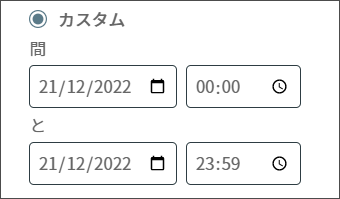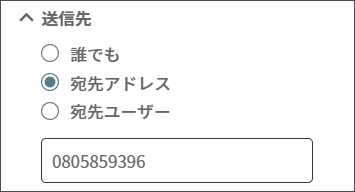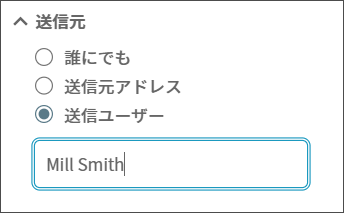自分のインタラクション履歴を表示
発信や受信したインタラクションをすべて表示、特定のインタラクションを検索、およびアイテムのリストをフィルタできます。
表示されている場合は、特定のコールの発信者に発信、メールに対応するなどのアクションを実行できます。
手順
- 「通信方法」パネルが表示されていることを確認してください。表示されていない場合は、ツールバーで
 ボタンをクリックしてください。
ボタンをクリックしてください。 - 「通信方法」パネルで、
 「履歴」タブを選択してください。
「履歴」タブを選択してください。 - 必要に応じ、特定の履歴項目を表示するために、パネル上部の検索とフィルタを使用できます(以下参照)。
- 「履歴」タブの上部にある「履歴を検索」フィールドに、着信側または発信側の名前または番号を入力してください。
 ボタンをクリックするか、キーボードの[Enter]キーを押してください。
ボタンをクリックするか、キーボードの[Enter]キーを押してください。
パネルが更新され、一致する項目が表示されます(一致する項目がある場合)。
検索をクリアして履歴全体を表示するには、 ボタンをクリックしてください。
ボタンをクリックしてください。
メモ:キューおよび履歴内でメールを検索するには、「メールを検索」を参照してください。
インタラクションタイプとインタラクション開始日時でフィルタできます。音声通話の場合のみ、発信元と宛先(電話番号またはユーザー)、および録音した通話でフィルタできます。SMSインタラクションの場合は、発信元と宛先電話番号、またはショートコードでフィルタできます。
- 「履歴」タブの上部にある「履歴」
 ボタンをクリックしてください。
ボタンをクリックしてください。 - 以下の説明に従い、1つ以上のフィルタを適用します:
|
フィルタ |
操作 |
||||||||
|
録音した通話 |
「録音済通話のみ表示」チェックボックスを選択してください。 |
||||||||
|
インタラクションタイプ |
「インタラクションタイプ」ドロップダウンリストからをインタラクションのタイプを選択してください。 すべてのインタラクション項目を表示させるには、「すべて」を選択してください。 |
||||||||
|
インタラクションの開始日時 |
「時間範囲」オプションリストから、あらかじめ定義された時間範囲を選択してください。 または、独自の時間範囲を定義したい場合は、「カスタム」オプションを選択してから、フィールドを使用して範囲の開始と終了時間および日付を指定してください。
すべての日付と時間のアイテムを表示するには、「常に」を選択してください。 |
||||||||
|
発信元または送信先 |
送信先フィルタの使用例は以下の図に示します:
全ての発信元から、または全ての送信先への通話を表示させたい場合には、「誰でも」または「誰にでも」オプションを選択してください。 |
- 選択したフィルタを適用するには、「フィルタを適用」をクリックしてください。
メモ:インタラクション履歴に少なくとも1つのフィルタが適用されたことを示すために、「フィルタ」ボタンは  と強調表示されます。
と強調表示されます。
- すべてのフィルタをクリアするには、
 を選択し、「フィルタをクリア」をクリックしてください。
を選択し、「フィルタをクリア」をクリックしてください。
こちらも参照してください: